- Якщо ваш Gboard перестане працювати, поки ви посеред користуєтесь послугою, це може викликати певний стрес, але ця стаття допоможе
- У цьому посібнику ми обговоримо найкращий спосіб вирішити повідомлення про помилку Gboard на Android, iPhone та планшетах.
- Перегляньте посібники для різноманітних додатків, відвідавши веб-сайт Розділ веб-додатків нашого веб-сайту.
- Щоб отримати більш спеціалізовані посібники на основі вашого пристрою, перегляньте наші Сторінка Android, iPhone розділ, або веб-сторінка планшетного ПК.

Це програмне забезпечення буде підтримувати ваші драйвери та працювати, тим самим захищаючи вас від поширених помилок комп’ютера та відмови обладнання. Перевірте всі свої драйвери зараз у 3 простих кроки:
- Завантажте DriverFix (перевірений файл завантаження).
- Клацніть Почніть сканування знайти всі проблемні драйвери.
- Клацніть Оновлення драйверів отримати нові версії та уникнути несправності системи.
- DriverFix завантажив 0 читачів цього місяця.
Gboard від Google - це популярний додаток для клавіатури для пристроїв Android та iOS. Тим не менш, кілька користувачів повідомили, що Gboard перестав працювати, коли намагався використовувати клавіатуру Gboard для друку.
Клавіатура може відображати кілька помилок після аварії, зокрема:
- Помилка "На жаль, Gboard зупинився"
- Не вдається користуватися клавіатурою
Ця помилка може статися через поганий кеш, збій програми або навіть проблеми з самим пристроєм. Щоб усунути помилку, спробуйте очистити кеш або переінсталювати програму Gboard. Якщо проблема не зникає, перегляньте ще кілька порад щодо усунення несправностей, перелічених у статті нижче.
На жаль, Gboard зупинився. Як це виправити?
1. Перезавантажте пристрій
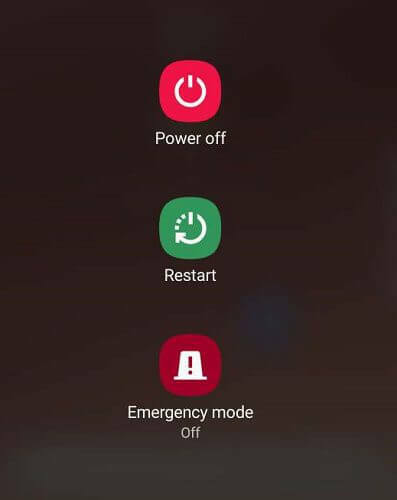
- Швидке перезавантаження, здається, вирішило проблему збоїв Gboard для багатьох користувачів Android та iOS.
- Натисніть і утримуйте клавішу живлення.
- Натисніть Вимкнення живлення.
- Залиште пристрій без роботи на хвилину.
- Перезапустіть телефон і перевірте, чи помилка Gboard вирішена.
2. Очистити кеш програми
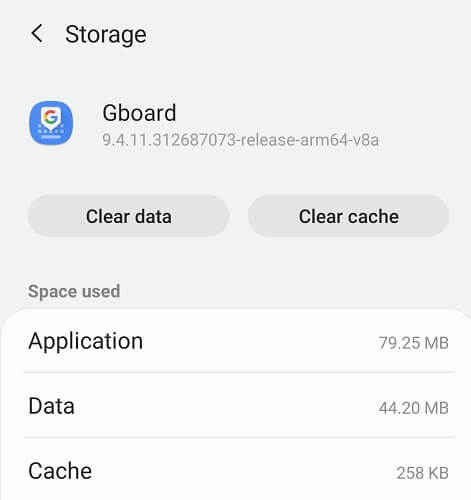
- Відкрийте меню програм.
- Натисніть Налаштування.
- Йти до Програми.
- відчинено Gboard.
- Натисніть Зберігання.
- Натисніть Очистити кеш.
- Після очищення кеш-даних закрийте Налаштування.
- Спробуйте скористатися програмою Gboard і перевірте, чи помилка усунена.
Кеш програм дозволяє програмам швидше реагувати, зберігаючи дані, які найчастіше отримують доступ. Однак поганий кеш може створювати проблеми та перешкоджати нормальній роботі програми.
Кращі програми запуску Windows 10 для Android
3. Зупинка сили

- Натисніть Налаштування.
- Йти до Додатки> Gboard.
- Натисніть Силова зупинка.
- Натисніть Зупинка сили ще раз для підтвердження дії.
- Перезапустіть програму Gboard, використовуючи будь-яку програму, яка використовує Gboard для набору тексту.
- Перевірте наявність покращень.
Якщо ви не можете видалити програму з налаштувань, відкрийте Play Store, знайдіть Gboard і відкрийте її. Далі натисніть Видалити, щоб видалити програму з дому.
Часом простого перезавантаження або закриття програми може бути недостатньо для вирішення проблеми. Пристрої Android пропонують можливість змусити упертих програм. Примусове закриття програми змусить ваш пристрій Android перезапустити програму за допомогою нового сеансу, який часом може вирішити багато тимчасових проблем.
Для iPhone
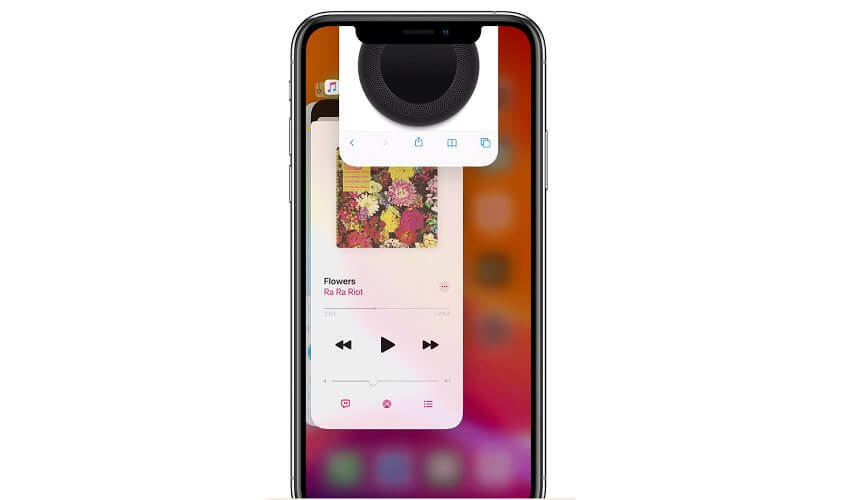
- Проведіть пальцем угору від головного екрана, щоб відкрити екран останніх програм.
- Проведіть пальцем ліворуч або праворуч, щоб знайти програму, яку потрібно закрити.
- Потім проведіть пальцем угору в попередньому перегляді програми, щоб змусити закрити програму.
На відміну від Android, iOS все ще не пропонує примусово закрити програму з меню програм. Однак iOS функціонує інакше, ніж Android, тому закриття фонових додатків має працювати нормально.
4. Оновіть програму Gboard
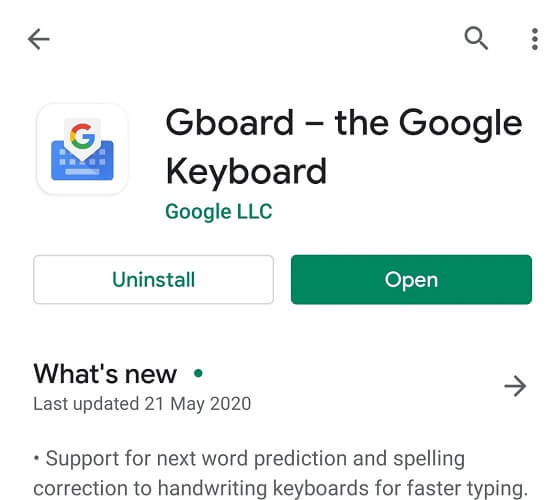
- Відкрийте програму Play Store на телефоні Android.
- Знайдіть Gboard і відкрийте його.
- Натисніть на Оновлення, щоб встановити оновлення.
- Перезапустіть програму та перевірте наявність покращень.
Відповідаючи на запитання користувача Gboard зі схожими проблемами зі збоями, один співробітник Google відповів, сказавши, що розробники знають про помилку та випустили оновлення, щоб виправити те саме. Отже, якщо ви ще не оновили програму, саме час це зробити.
Оновіть Gboard вручну на iPhone
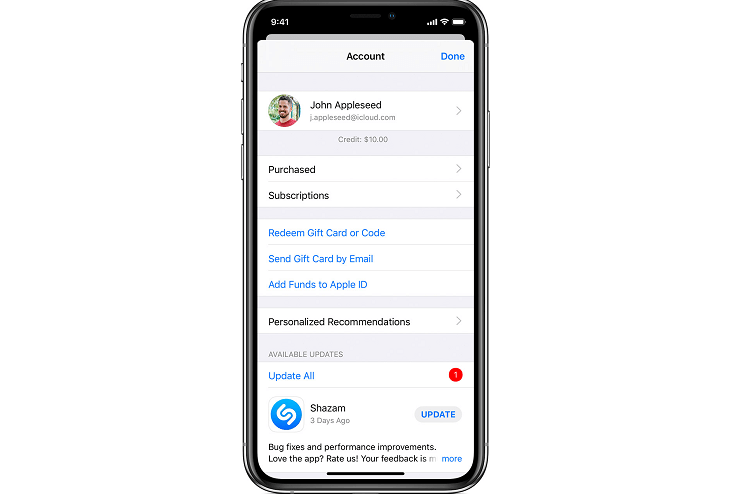
- Відкрийте Магазин додатків.
- Натисніть Сьогодні внизу екрана.
- Натисніть на піктограму свого профілю (лівий верхній екран).
- Прокрутіть вниз до Gboard.
- Перевірте, чи доступне оновлення для програми, яке очікує на розгляд.
- Натисніть Оновлення встановити очікуване оновлення.
5. Видаліть програму
Android

- Натисніть Налаштування.
- Йти до Додатки> Gboard.
- Натисніть Видаліть.
- Натисніть Так для підтвердження дії.
- Відкрийте Play Store і знайдіть Gboard.
- Натисніть Встановити та дочекайтеся встановлення програми.
iPhone
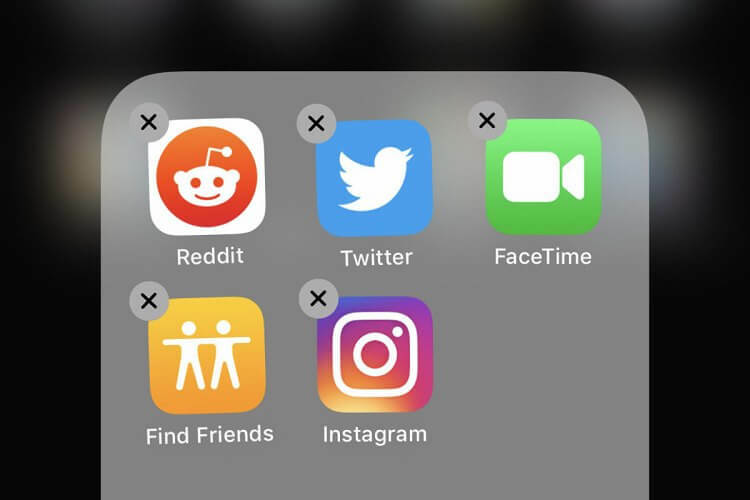
- Натисніть і утримуйте програму Gboard на головному екрані.
- Вибирайте Редагувати головний екран.
- Торкніться значка X у додатку, який потрібно видалити.
- Торкніться Видалити видалити Gboard.
- Відкрийте Магазин програм і переінсталюйте Gboard.
Встановіть стару версію Gboard
Якщо перевстановлення програми не вирішило проблему, спробуйте встановити стару версію Gboard. Ви можете завантажити старішу версію Android Apks з APKpure.com. Apks потрібно встановлювати вручну після увімкнення встановлення з невідомих джерел.
6. Заводські налаштування
Примітка: Скидання до заводських налаштувань пристрою Android та iOS призведе до видалення всіх даних, включаючи програми та особисті дані у внутрішній пам’яті. Обов’язково створити резервну копію перед тим, як продовжувати заводські скидання пристрою.
Android
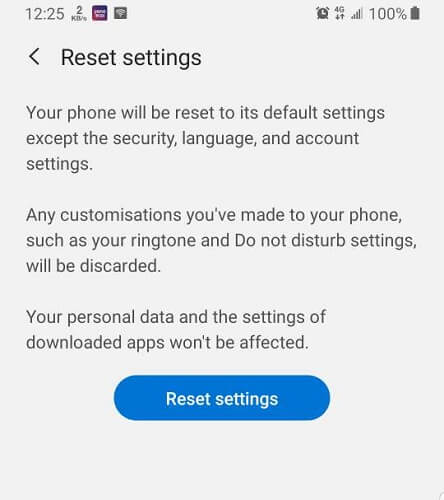
- Натисніть Налаштування.
- Йти до Загальне керівництво.
- Натисніть Скинути.
- Натисніть Скинути налаштування.
- Ще раз натисніть Скинути налаштування.
- Параметри скидання налаштувань не видалять програми та дані, встановлені на вашому пристрої, а лише скидають налаштування пристрою за замовчуванням.
Якщо скидання налаштувань не вирішило проблему, можливо, вам доведеться виконати заводські скидання, щоб вирішити проблему.
Скидання заводських даних
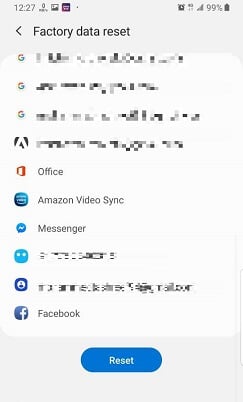
- Йти до Налаштування> Загальне управління.
- Натисніть Скинути> Скинути заводські налаштування.
- Пристрій покаже всі дані та програми, на які вплине цей процес.
- Натисніть Скинути.
- Можливо, вам доведеться ввести PIN-код або шаблон, щоб завершити процес.
- Зачекайте, поки пристрій скине заводські налаштування.
- Повторно встановіть Gboard з Google Play Store, щоб перевірити, чи помилку вирішено.
Скинути iPhone до заводських налаштувань
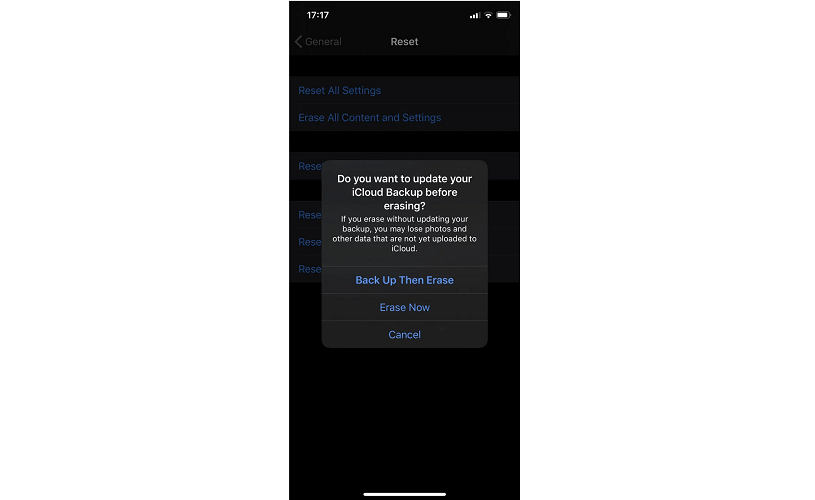
- відчинено Налаштування.
- Йти до Загальні.
- Відкрийте Reset> Стерти весь вміст та налаштування.
- Якщо ви хочете, ви можете дозволити iCloud створити резервну копію ваших даних перед їх стиранням.
- Натисніть Створіть резервну копію та стерти варіант.
- Введіть свій пароль.
- Вам також потрібно буде ввести свій Пароль Apple ID для підтвердження дії.
- Зачекайте, поки пристрій перезавантажиться із заводськими налаштуваннями за замовчуванням.
- Встановіть Gboard і перевірте, чи проблему вирішено.
На жаль, Gboard зупинив помилку, може статися з кількох причин. Однією з найпоширеніших причин цієї помилки є поганий кеш. Однак ви можете спробувати інші кроки з усунення несправностей у статті, якщо очищення кешу програми не вирішило проблему.
Питання що часто задаються
Щоб виправити помилку, відкрийте Налаштування, і натисніть Програми. відчинено Gboard зі списку встановлених програм натисніть Зберігання. Натисніть Очистити кеш.
На тобі Пристрій Android, відкрийте будь-яку програму, за допомогою якої можна вводити текст. Торкніться текстового поля, щоб відкрити клавіатуру. Натисніть і утримуйте піктограму Глобус, а потім виберіть Gboard.
Ця помилка може статися через неправильний кеш або збої в роботі програми. Щоб виправити проблему, виконайте перезапуск, очистіть кеш програми, оновіть програму або переінсталюйте Gboard. У рідкісних випадках вам може знадобитися відновити заводські налаштування пристрою, щоб вирішити проблему.


![Як змінити мову голосу в Waze [ШВИДКІ КРОКИ]](/f/c88877c476a4d15c9a70500901954c6f.jpg?width=300&height=460)